¿Alguna vez has estado descargando aplicaciones en el único lugar en el que se ha dado cuenta de que iba a pedir tu contraseña cada vez que querías descargar una aplicación pagada en tu Mac?
Si eres el único usuario de tu Mac, es probable que no quieras o necesites que te molesten con tener que introducir tu contraseña todas las veces.
En cambio, OS X incluye una función que te permite desactivar las solicitudes de contraseña para compras adicionales durante un máximo de 15 minutos después de tu primera compra en Mac App Store. Le mostraremos cómo configurar esta función en este tutorial.
No necesita introducir su contraseña CADA VEZ
Tabla y sumario del artículo
Si estás descargando más de una aplicación pagada en tu Mac porque has decidido invertir en algún software de la Mac App Store, tu Mac te pedirá por defecto tu contraseña para todas y cada una de las compras que intentes realizar, incluso si son consecutivas.
Para aquellos que se sienten seguros de su capacidad para utilizar el Mac App Store, esto puede ser molesto. Especialmente si sabes que no vas a comprar cosas por accidente.
OS X incluye una función que impide que el Mac App Store solicite la contraseña de tu ID de Apple durante un máximo de 15 minutos después de comprar una aplicación y, a continuación, podrás seguir descargando aplicaciones pagadas sin interrupciones. Después de esos 15 minutos, el Mac App Store te pedirá que vuelvas a verificar tu identidad con una contraseña cuando intentes comprar otra aplicación.
La idea aquí es hacer que sea más conveniente ir de compras al Mac App Store sin comprometer su seguridad y sin permitir que alguien descargue software no autorizado en su ordenador cuando usted se aleje de él después de una compra.
A muchas personas les gustó la idea de no tener que introducir una contraseña para descargar aplicaciones gratuitas desde el Mac App Store, así que esta función es una extensión de la de las aplicaciones de pago, pero tiene que haber limitaciones, por supuesto, porque las aplicaciones de pago cuestan dinero y hay más espacio para errores aquí.
Desactivar los avisos de contraseña durante 15 minutos después de una compra
Si desea desactivar las indicaciones de contraseña, no es tan difícil. Aquí están los pasos para hacerlo:
1) Ejecute la aplicación Preferencias del Sistema y abra el panel de preferencias App Store .
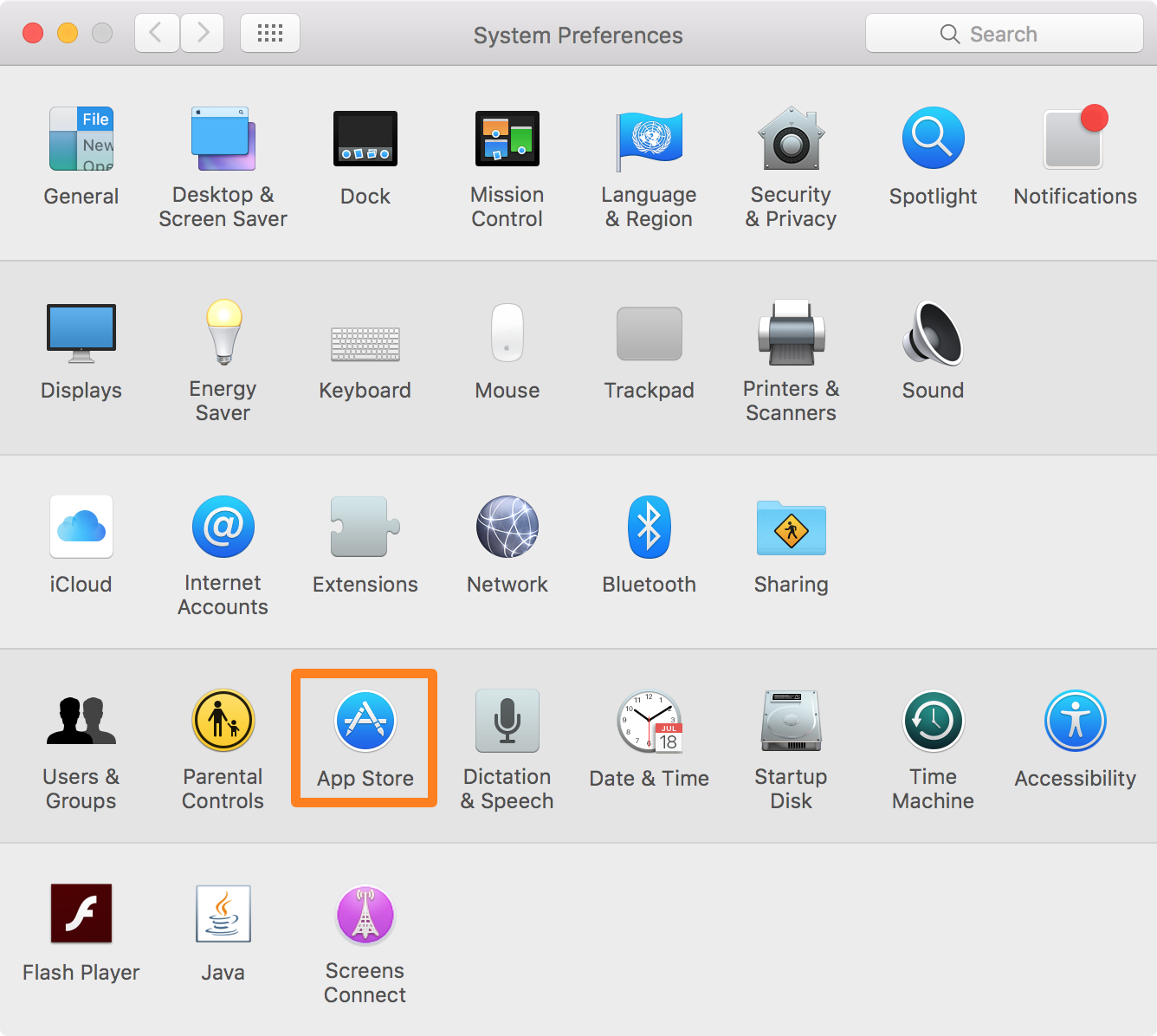
2) Ahora, desde la opción Compras y compras internas , cambie la selección de «Requerir siempre» a «Requerir después de 15 minutos».

Ha modificado con éxito su parametrización.
Ahora, después de introducir tu contraseña al menos una vez para comprar una aplicación pagada en el Mac App Store, tu Mac te permitirá continuar descargando cualquier aplicación del Mac App Store de forma ininterrumpida durante 15 minutos después de la compra completa.
Qué debe tener en cuenta
Si está habilitando esta función desde un estado de comodidad, también debe tener en cuenta su… No dejes que la gente se suba a tu ordenador después de que hagas una compra durante al menos 15 minutos, porque si lo haces, podrían iniciar el Mac App Store y realizar compras no autorizadas hasta que se agote el tiempo.
Una buena idea es salir de tu Mac y volver a iniciar sesión, ya que esto restablecerá el temporizador. También puede asegurarse de cerrar la sesión o apagar el equipo una vez que haya terminado de usarlo, ya que esto evitará que otros jueguen con el equipo después de que usted se vaya.
Incluso si accidentalmente haces clic en el botón de compra del Mac App Store, no siempre eres responsable de pagar por la aplicación. Siempre puedes hacerlo por una aplicación que has comprado por accidente, y la mayoría de las veces ellos te ayudarán con tu solicitud y aprobarán el reembolso.
Envolviendo
Puede ser conveniente no tener que introducir tu contraseña tantas veces seguidas cuando compres aplicaciones en el Mac App Store, pero siempre hay un equilibrio entre comodidad y seguridad. Considere todas las probabilidades antes de tomar una decisión.
También leer:
¿Te gusta introducir tu contraseña repetidamente cuando compras aplicaciones en rápida sucesión desde el Mac App Store? Comparte los comentarios!
